Установка Unity с помощью Unity Hub
Приветствую всех, друзья! В прошлой статье я более подробно рассказал об истории своего игрового проекта долгостроя, а сегодня мне хотелось бы начать цикл обучающих статей для новичков в игровом движке Unity. Также эти уроки будут дублироваться на мой youtube канал, но скорее всего с небольшой задержкой.
Сегодня речь пойдет о самом простом – установке Unity. Для тех, кто не в курсе, Unity — это программа (игровой движок) для создания на ней игр на различные платформы, от телефонов и компьютеров до всех современных консолей. Установить Unity можно несколькими способами, на сегодняшний день самым предпочтительным является установка через Unity Hub, о которой мы поговорим ниже, также есть и альтернативные пути для установки:
— Вы можете использовать командную строку для установки Unity. Если вы в будущем выберите предпочтительным установку Unity Hub’a, вы сможете добавить уже установленный редактор Unity в Unity Hub для того чтобы можно было им воспользоваться из Hub’а.
— Редактор Unity также можно установить и на операционную систему Linux, либо через командную строку, либо запустив его установку непосредственно из вспомогательной утилиты.
— Также есть способ установить Unity автономно не используя Unity Hub. Этот способ позволяет вам загрузить все необходимые файлы для установки Unity, а также сгенерировать скрипт для установки редактора на компьютер без доступа в интернет.
Но о них я расскажу вам в следующей статье. А сегодня речь пойдет об установке через Unity Hub. После скачивания установите в любое удобное для вас место.
После скачивания установите в любое удобное для вас место.
Для установки и использования самого Unity вы должны иметь зарегистрированный аккаунт на сайте юнитеков. Если таковой есть, то при первом запуске Unity Hub необходимо войти в свой аккаунт, выбрать тип лицензии и перейти к установке редактора Unity. Если же у вас еще нет аккаунта, вы можете создать его. Можно как сделать новый аккаунт на самом сайте Unity и войти используя данные созданной учетной записи, так и воспользоваться входом с помощью одной из популярных социальных сетей.
После проделывания всех вышеописанных манипуляций, можно установить сам редактор Unity. Для этого в Unity Hub в левом меню выбираем вкладку Installs (необходимо помнить, что по умолчанию папкой для установки всех версий редактора под Windows будет C:Program FilesUnityHubEditor, а под Mac /Applications/Unity/Hub/Editor. Поэтому если у вас мало места на основном диске, и вы хотите поменять папку для установки редактора, необходимо сделать следующие шаги:
1. В верхнем правом углу окна Hub’a нажмите на значок шестерни
2. В окне выбора папки расположения версий редактора выберите другую папку и нажмите Save.
После того как вы определились с выбором места для хранения версий редактора, вернитесь к вкладке Installs и нажмите кнопку Add, после чего откроется окно выбора версий Unity редактора для установки (я рекомендую устанавливать официальный релиз последней версии, он при открытии данного окна выбран по умолчанию).
Затем нажимаем Next, в следующем окне нам предлагается выбрать компоненты редактора (так как он модульный), а также установить Microsoft visual studio 2019 если у нас его нет на компьютере. Microsoft visual studio – это интегрированная среда разработки для написания кода (пригодится в будущем при написании скриптов для игры). Модули также удобно разделены по платформам, на которые мы хотим создавать игры.
Например, вы наметили себе цель делать игры на мобильные устройства, тогда ставим галочки напротив Android Build Support и IOS Build Support. Также в этом окне можно выбрать установку документации (не вижу смысла так как она есть онлайн и будет мертвым грузом лежать на вашем жестком диске). В самом низу нас ожидает выбор дополнительных языковых пакетов, которые вам скорее всего не понадобятся (если только вы не знаток китайского, корейского или японского), по умолчанию Unity имеет поддержку английского языка. После всех проделанных манипуляций жмем кнопку Done и ожидаем скачивания и установки редактора, на этом процесс окончен.
Если вам, когда-нибудь захочется разрабатывать в довесок к мобильным играм, игры на компьютер – во все той же вкладке Installs в правом верхнем углу у каждой установленной версии редактора есть вертикальное троеточие. Нажав на него выскакивает меню, в котором есть пункт Add Modules. Так вот при нажатии на эту опцию опять же откроется меню из картинки выше, где можно будет до выбрать недостающие платформы и до установить их к уже установленному редактору, что весьма удобно.
Если вы ранее уже устанавливали какую-либо из версий редактора Unity, не имея при этом установленного Unity Hub, то ее можно добавить во все той же вкладке Installs нажав на кнопку Locate и выбрав в открывшемся окне путь до Unity.exe файла (в случае с Windows). Обычно путь к файлу для Windows C:Program FilesUnityEditorUnity.exe, а для MacOS /Applications/Unity/Hub/Editor//Unity.app. Помните, что Hub имеет полную поддержку редакторов выше версии 2017.1 включительно, для более старых версий он имеет более ограниченную поддержку.
Источник: masterigr.ru
Игровой движок Unity: почему его выбирают

Программирование
Unity – это игровой движок для создания мобильных и компьютерных видеоигр. Unity позволяет адаптировать код под исполнение на 28 платформах. Благодаря визуальному редактору позволит реализовать творческие способности дизайнеров, художников, программистов, начинающих геймдевелоперов.
Кроме игровой сферы применяется в автомобильной, машиностроительной, авиакосмической индустрии, при производстве мультфильмов, кино, в строительной отрасли, промышленности, архитектуре.
Что такое Unity
Unity – движок, среда, платформа для разработки игр, объединяющая в себе ряд инструментов для облегчения работы.
Состоит из визуального редактора, редактора кода, инструмента для написания скриптов – логики поведения объектов. Она позволяет вносить изменения, не покидая сцену, и в реальном времени оценивать их результат.
Содержит инструменты для создания точных трёхмерных копий реальных объектов и пространств (комнат, зданий, открытой местности).
Изначально движок назывался Unity3D, вследствие переименован в Unity.
Возможности Unity
Платформа предоставляет готовую физическую модель для взаимодействия между объектами виртуальной сцены, чем избавляет разработчика от проработки поведения каждого из элементов.
В Unity встроен физический движок. Он включает законы, правила взаимодействия элементов сцены между собой, с окружающей средой.
В библиотеке полно пресетов с разными настройками физики мира, которые можно загружать в проект и изменять.
Имитация физических явлений и объектов на основе частиц (атмосферные осадки, огонь, отражения) проводится с задействованием разработки от Nvidia PhysX.
В состав физической стороны движка входит физика твёрдых и мягких тел – тканей, волос, шерсти и жидкостей. Система наследования свойств заставит дочерние предметы копировать свойства и поведение родительских. Скрипты к каждому из них прикрепляются отдельно.

Благодаря использованию С # начинающий программист сможет писать всевозможные скрипты – крохотные программы, куски кода, задающие поведенческие реакции объектов на события, явления – создавать квесты с разветвленной структурой.
Настраиваемый под разработчика интерфейс с поддержкой Drag
Unity Engine: Всё о Unity Hub и версиях Unity
Учим Unity за 1 час! #От Профессионала
Для управления видом сцены (перемещением камеры, масштабированием) пользуйтесь соответствующими кнопками на панели инструментов либо мышкой.

Кликните по одной из осей и перетаскивайте её для изменения размера объекта в этом направлении.

Дальше придется проявлять творчество, обращаясь к различным руководствам и видеоматериалам по Unity.
Создать 2D/3D-сцену с десятков объектов, придать им определённые свойства, связать задать условия взаимодействия можно в бесплатной версии Unity. Это популярнейшая платформа для разработки игр на компьютеры и мобильные устройства.
Для написания сложных скриптов придётся постичь азы программирования на C#. Масса уроков и отзывчивое сообщество всегда подскажут решение проблемы. Видеоматериалы на русском языке упрощают обучение начинающим и опытным девелоперам. Компании, специализирующиеся на разработке игр, реализуют на платформе масштабные проекты вроде Deus Ex GO, Wasteland 3.
Похожие записи:
- Рейтинг языков программирования в 2022 году
- Язык программирования Go в 2022 году. Стоит ли изучать, преимущества, недостатки, как начать
- Базы данных в 2022году: какие бывают
- Разработчик мобильных приложений: кто это и как им стать в 2022 году
Источник: itstan.ru
Юнити: описание и основы использования
Для того, чтобы создавать игры, программисту необходимо изучить немало инструментов. Один из них – это движок на заранее выбранном языке. Достаточно интересным вариантом является Unity. Он встречается на практике чаще конкурентов.
В данной статье будет рассказано о том, что такое Юнити. Предстоит выяснить, какие плюсы и минусы имеет данный контент, зачем он нужен, какое отношение имеет к играм. Немаловажным является рассмотрение вопроса о том, как использовать соответствующий инструментарий при разработке.
Unity – это…
Unity3D – популярный игровой движок. Это – среда программирования, которая включает в себя все необходимое для написания собственной игры. Совместима с разными языками.
Развитие Unity началось в 2005 году. С тех пор можно создавать как мелкие, так и крупные проекты развлекательного характера с минимальными знаниями и умениями в области коддинга.
Юнити позволяет использовать скрипты в процессе работы. Это значительно упрощает и ускоряет написание проектов. Выделяется доступностью и понятным интерфейсом. В этой среде комфортно работать почти всем программерам.
Что умеет
Представленная система предоставляет готовые физические модели для взаимодействия между элементами виртуальной сцены на экране. Это дает возможность программеру избежать проработки поведения каждого элемента в кадре.
Unity умеет многое:
- Обладает собственным физическим движком. Он предусматривает законы, а также правила и принципы взаимодействия компонентов игры или иного софта на экране.
- При помощи встроенных библиотек дает возможность «играть» с параметрами физики мира.
- Присутствует имитация физических явления и объектов на основе частиц. Пример – осадки. Прорисовывать и прописывать все вручную в Unity3D нет никакой необходимости.
- Присутствует компонент физики твердых и мягких тел.
- Есть система наследования, которая позволяет копировать свойства и поведение «родителей» установленного на сцене компонента. Скрипты же будут прикрепляться к объектам обособлено друг от друга.
- Использование C# для начинающих. Данная особенность дает возможность даже новичкам писать игры и куски кодификаций. Пример – квесты.
- Есть поддержка Drag
- трудно подключать внешние плагины;
- не сразу получается корректировать шаблоны экземпляров;
- не лучшее быстродействие при использовании WebGL-редактора;
- большой размер итогового проекта.
- искать;
- загружать;
- организовывать.
- Перейти по ссылке и скачать дистрибутив.
- Создать аккаунт на сайте юнитеков. Пройти авторизацию в нем.
- Запустить Мастер Установки и выбрать тип лицензии.
- В левом меню Хаба кликнуть по Installs и выбрать путь инициализации движка.
- Щелкнуть по Add и определиться с версией Unity. Лучше отдавать предпочтение последним релизам.
- Отметить компоненты редактора и установить MVS 2019.
- При желании можно отметить установку документации.
- Запустить среду программирования. Для этого пригодится ярлычок упомянутого софта.
- Кликнуть по Create Project. На данном этапе можно выбрать шаблон, если он имеется.
- Указать путь сохранения будущей игры.
- Выбрать название проекта.
- Подтвердить процедуру.
- Придумать сюжет, физику, задания.
- Создать макеты, а также текстуры. Можно действовать через 3Д-редакторы.
- Разместить компоненты на сцене.
- Добавить текстуры, физику, эффекты.
- Прикрутить к объектам на карте скрипты. Они пишутся заранее. Здесь потребуются навыки непосредственного программирования.
- Добавить триггеры.
- обучиться в техникуме;
- пройти учебу в ВУЗе;
- заняться самообразованием.
- тщательно составленная программа, рассчитанная на срок до 12 месяцев;
- разные уровни разработки;
- возможность изучения нескольких направлений сразу;
- практика и подготовка портфолио;
- новые знакомства и постоянное кураторство.
Для того, чтобы воспользоваться полным инструментарием Unity, требуется приобрести платную версию. Она стоит от 1 800 долларов США. Enterprise-релиз обойдется вовсе в 4 000 долларов.
Unity – хороший вариант для написания игр на консоли и ПК. А вот для мобильных устройств или маломощных компьютеров использовать ее не рекомендуется.
Начало работы
Работать с движком достаточно легко. Процедура использования приложения сводится к нескольким этапам. Начать необходимо с установки. Сегодня самым удобным вариантом является инициализация через Unity Hub.
Инициализация
Юнити Хаб – совершенно новое приложение. Оно разработано для оптимизации рабочего процесса в движке. Hub выступает в качестве полноценного центра управления Юнити-проектами. С его помощью удается работать с компонентами игры:
Хаб позволит обнаружить совершенно новые возможности через расширенный функционал. Пример – работа с шаблонами.
Для того, чтобы поставить Юнити через Hub, требуется:
Остается кликнуть по кнопке Done и немного подождать. Hub установит Юнити и полностью подготовит его к первому запуску.
Создание проекта
Для того, чтобы получить максимальную отдачу от движка Unity, нужно создать первый проект игры. Это не слишком трудно. Разработчику предстоит:
На экране появится древо с папками, а также сцена. Там будут «развиваться события» будущей игры на Unity.
Как сделать игру
После того, как клиент научился создавать проекты, нужно их разрабатывать и развивать. Чтобы получить на выходе игровой софт, предстоит:
После сохранения можно посмотреть, как все работает. Игра будет готова в считанные часы. Особенно если речь идет о небольших проектах.
Как быстро изучить платформу
Любой движок – это определенные знания, навыки и умения. Unity освоить сможет даже начинающий программер. Он может:
Последний вариант наиболее распространенный, но он не позволяет подтвердить навыки документально. Поэтому лучше выбирать иные подходы при создании игр.
Речь идет о специализированных компьютерных курсах. Программистов на них ждут интересные практические задания, знакомство с Unity и его компонентами. Все это поможет быстро создать не только игру, но и любое иное приложение.
Дистанционные компьютерные курсы – это:
В конце ученик получит сертификат, подтверждающий знания Unity. А еще – создаст свою первую игру.
Интересует GameDev-направление? Обратите внимание на авторские курсы в Otus!
Источник: otus.ru
Unity hub что это за программа и нужна
Минимум 256 Гб
Не обязателен к установке, но желателен
(более быстрая загрузка и работа программы, а также работы самого компьютера/ноутбука)
Загрузка и установка Microsoft Visual Studio
Переходим по ссылке на сайт разработчика https://visualstudio.microsoft.com/ru/. Выбираем версию согласно операционной системе (Mac OS или Windows).
Если это Windows то выбираем пункт Community 2022, в MacOS ничего выбирать не нужно.
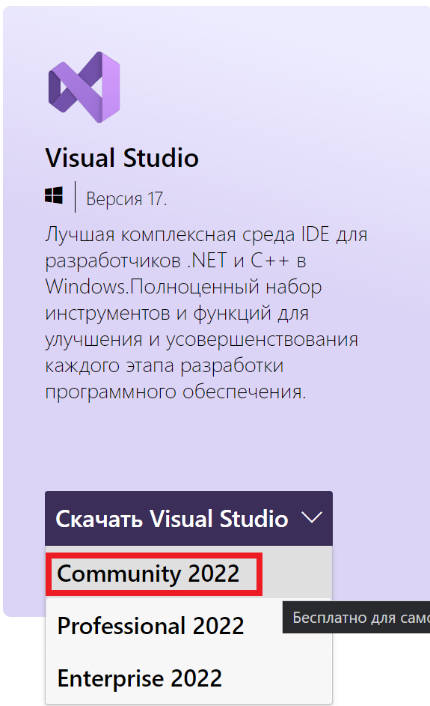
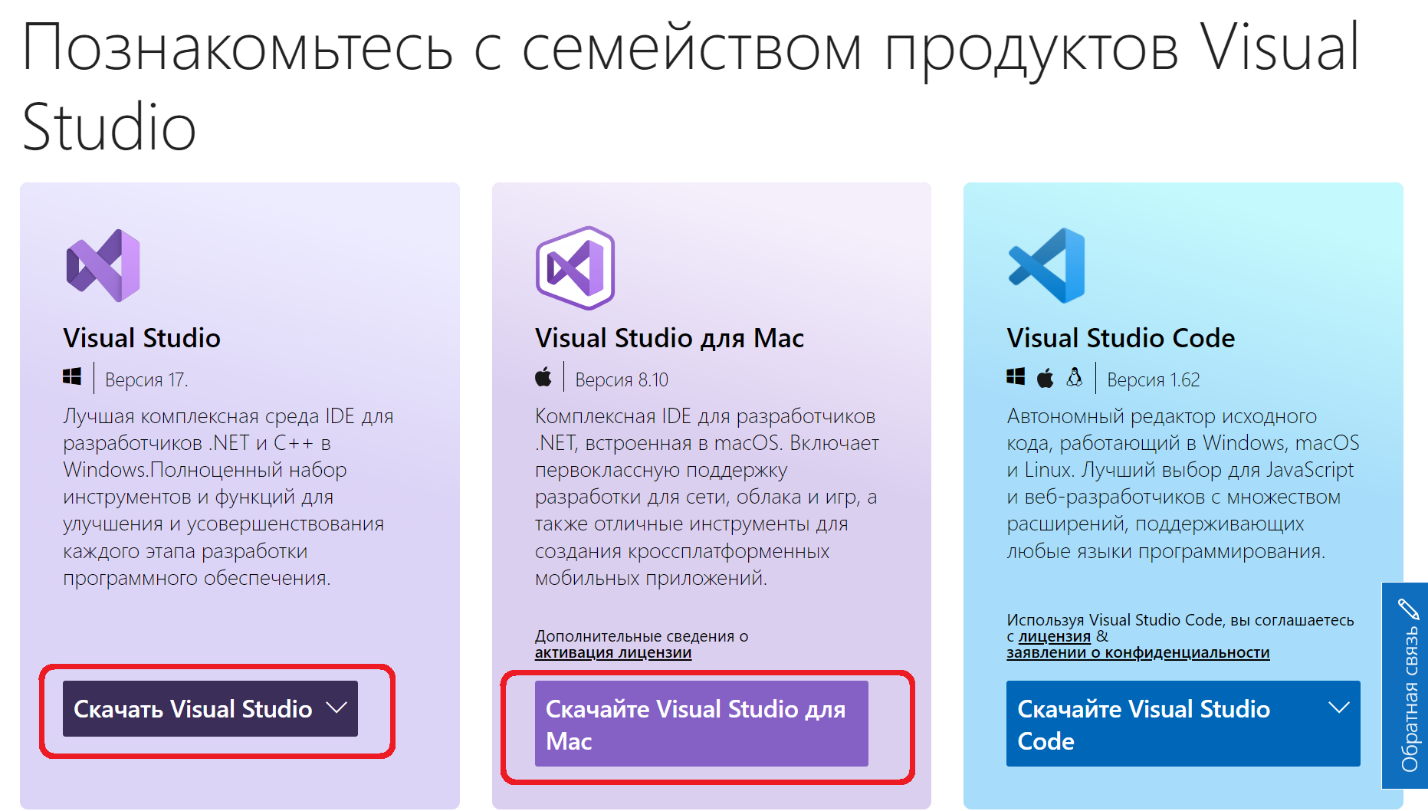
Выбираем, куда скачать файл, и нажимаем кнопку «Сохранить» .
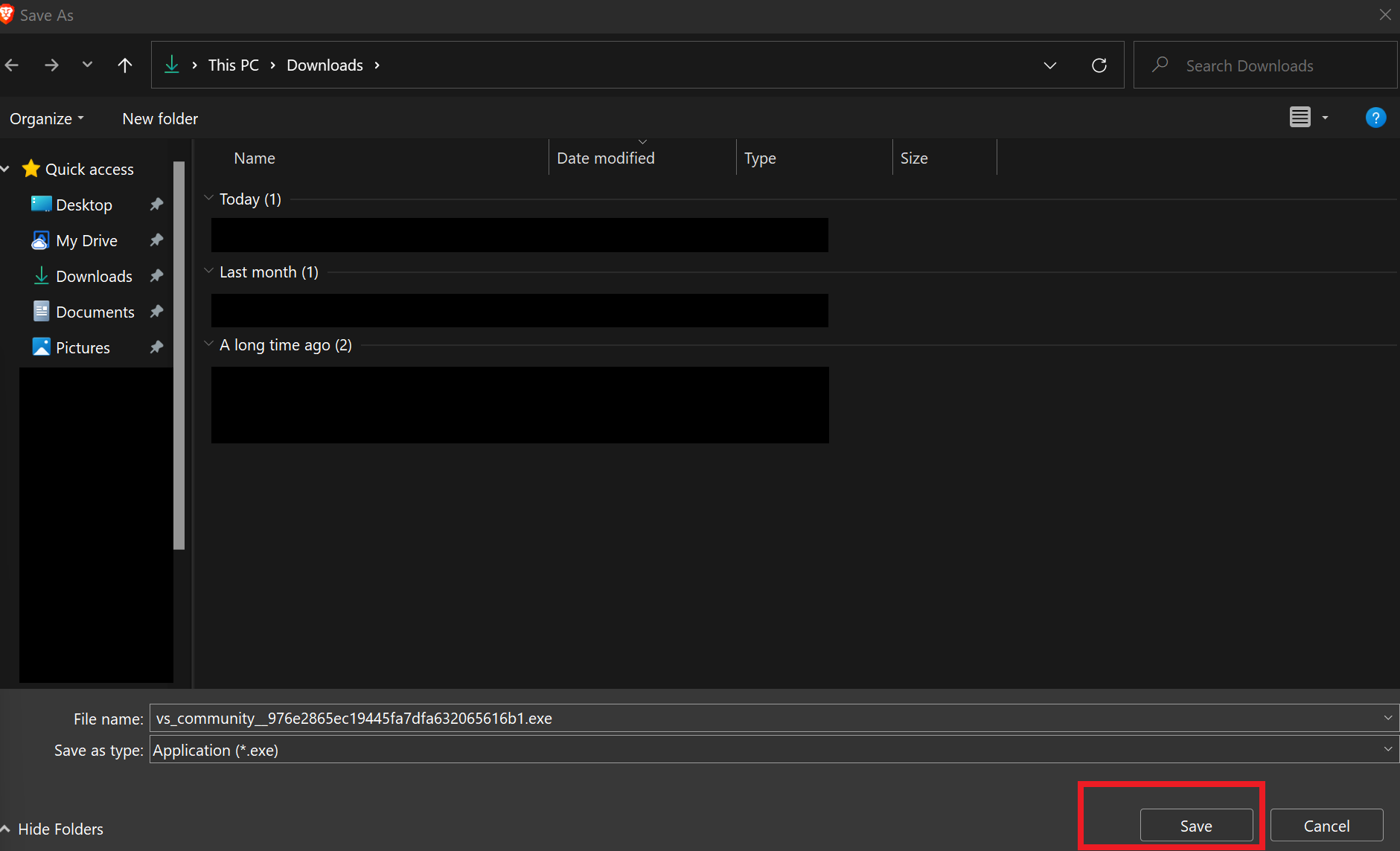
Запускаем скаченный файл, который скачает и установит полную версию программы.
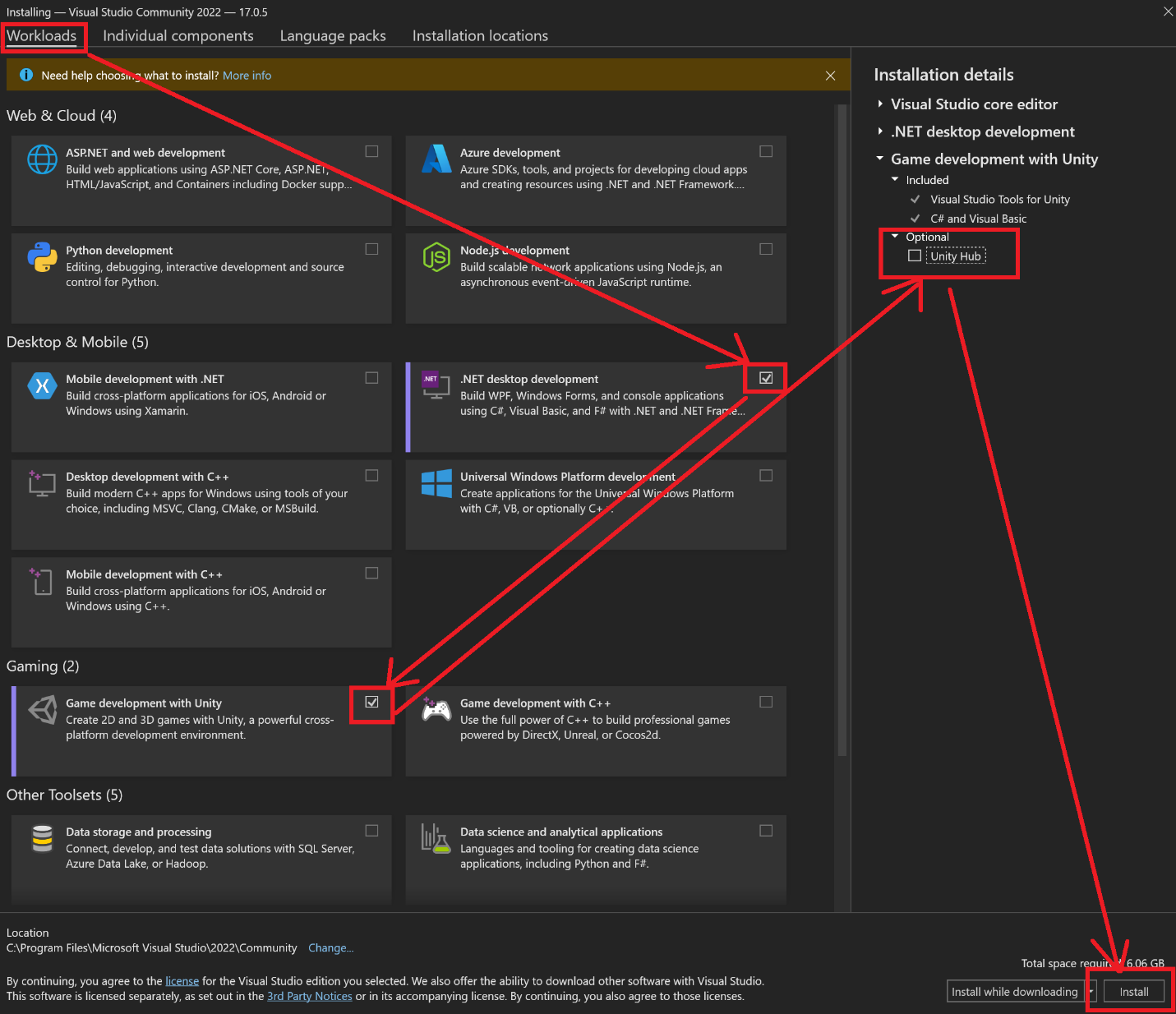
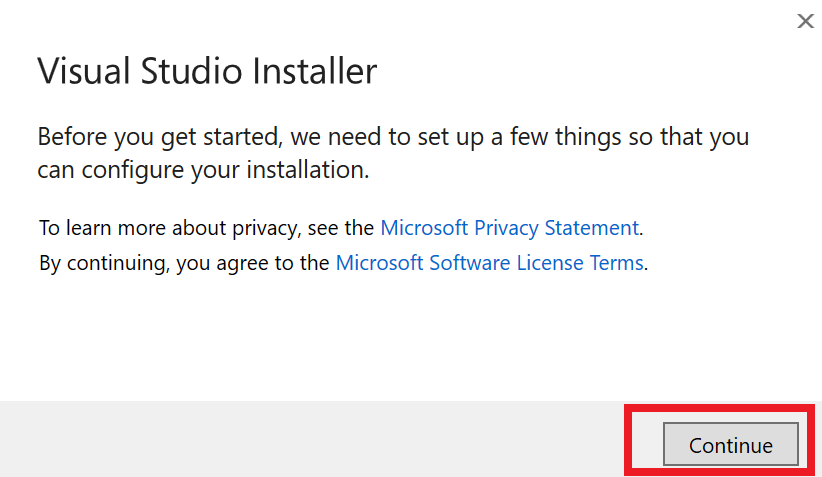
Дожидаемся загрузки.
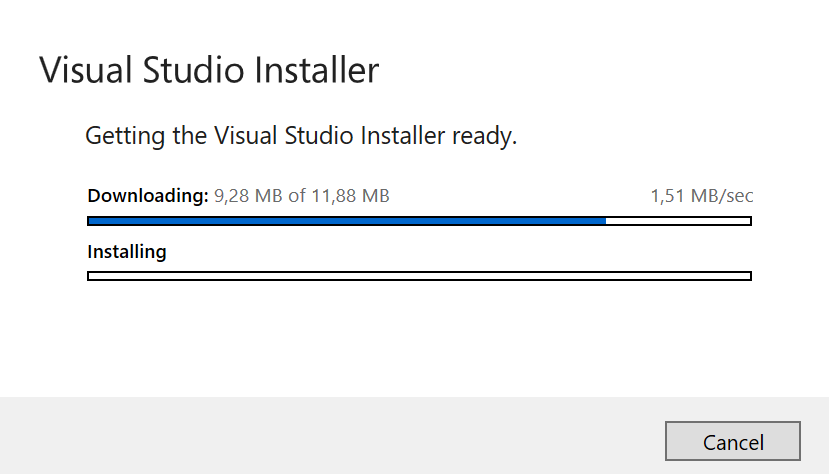
Ставим галочку на компоненте «Разработка классических приложений .NET» и «Разработка игр с помощью Unity» , убираем галочку с установки программы Unity Hub и нажимаем «Установить» .
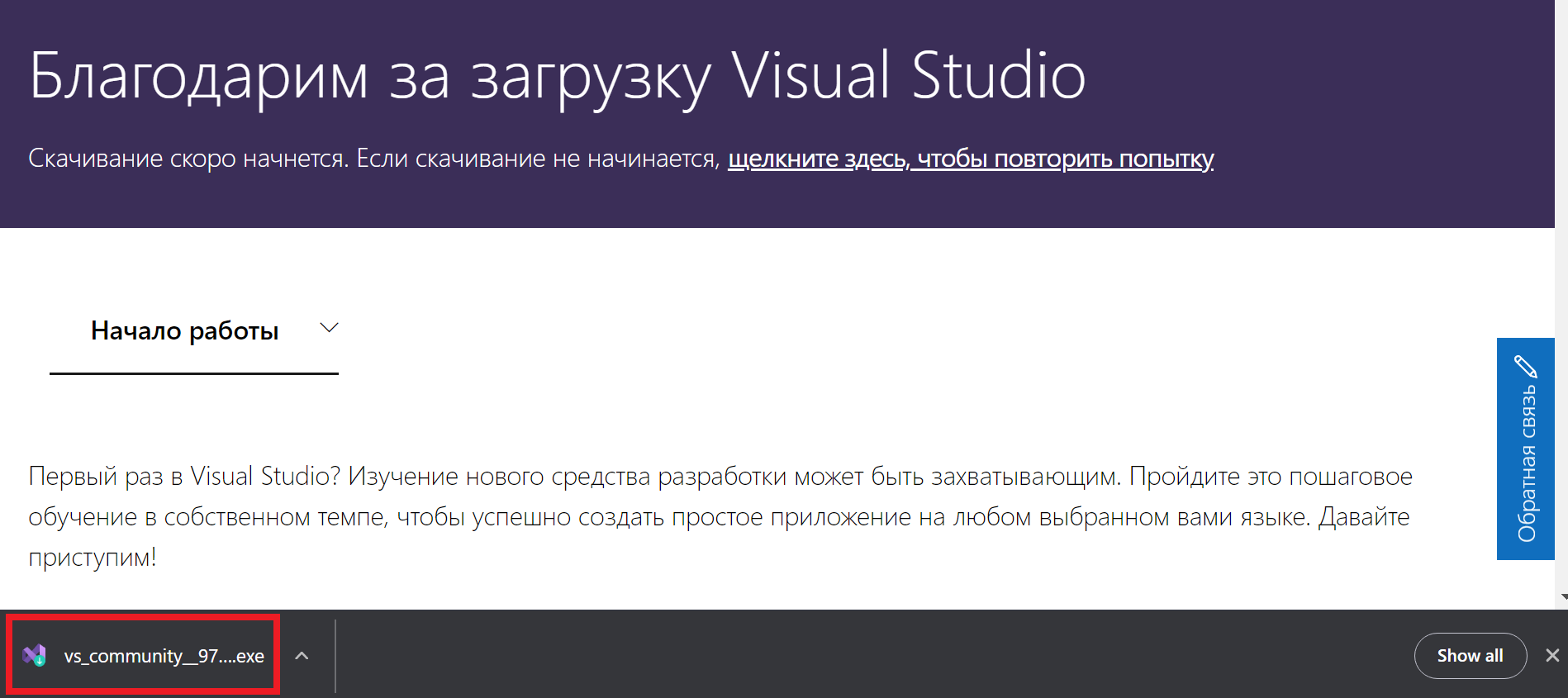
После установки программа будет автоматически запущенна.
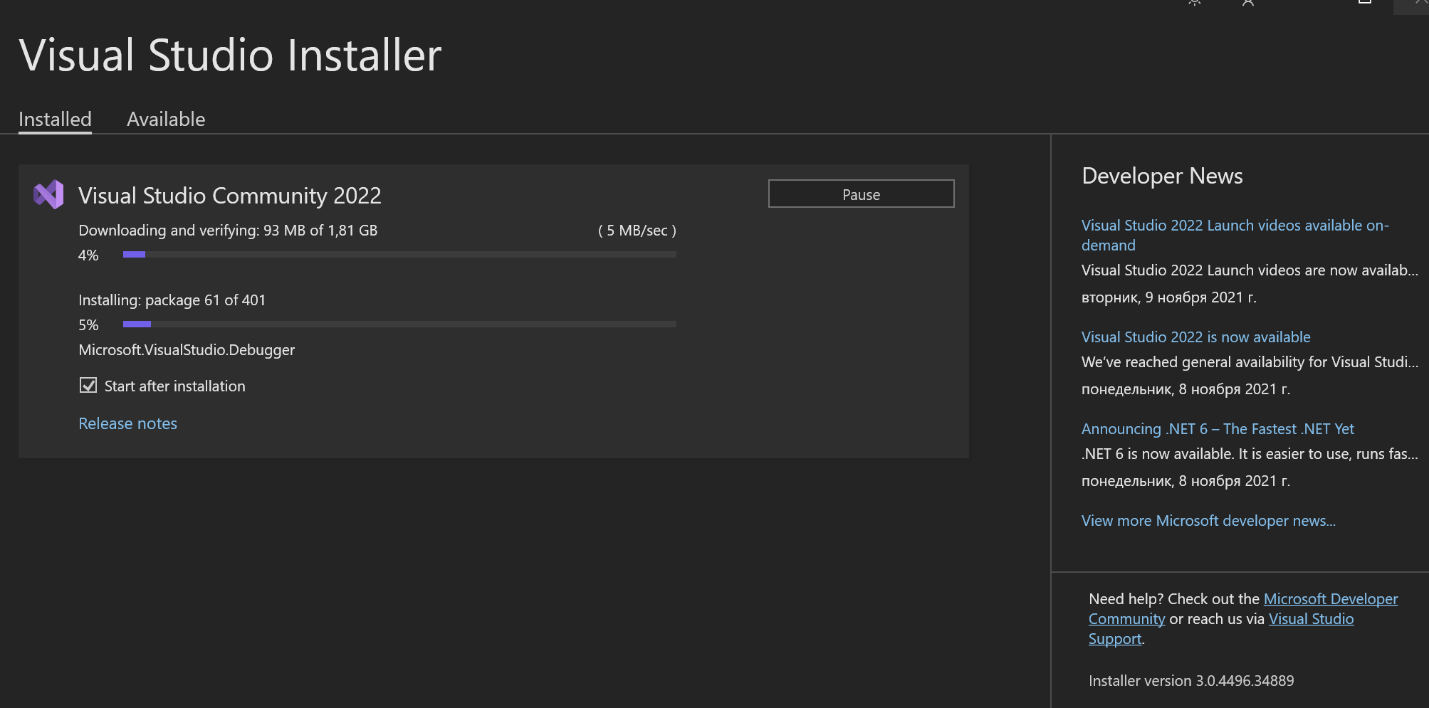
В случае всплытия этого окна выбираем вход без регистрации.
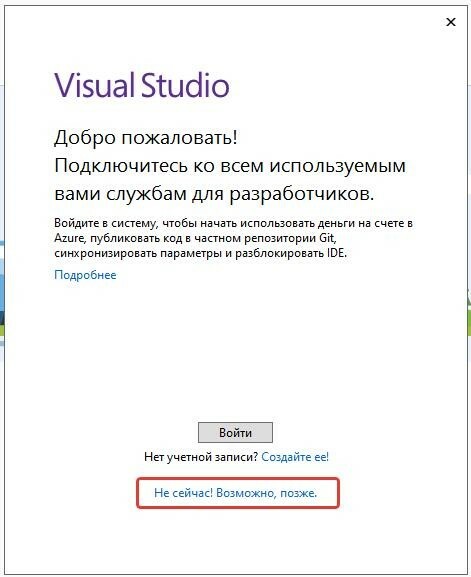
В случае всплытия окна выбора цветовой схемы желательно выбрать темную тему и запустить программу.
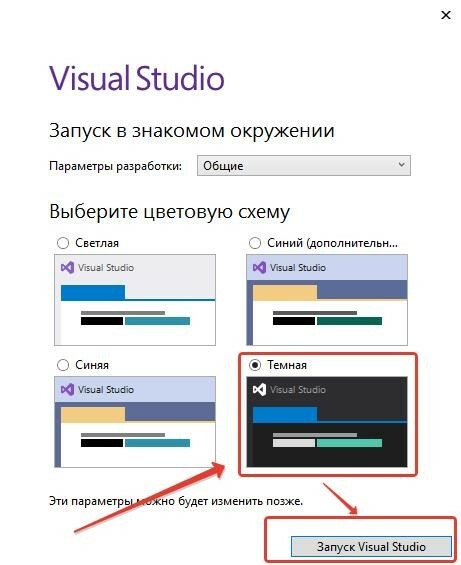
Для проверки корректной установки выбираем «Продолжить без кода» .
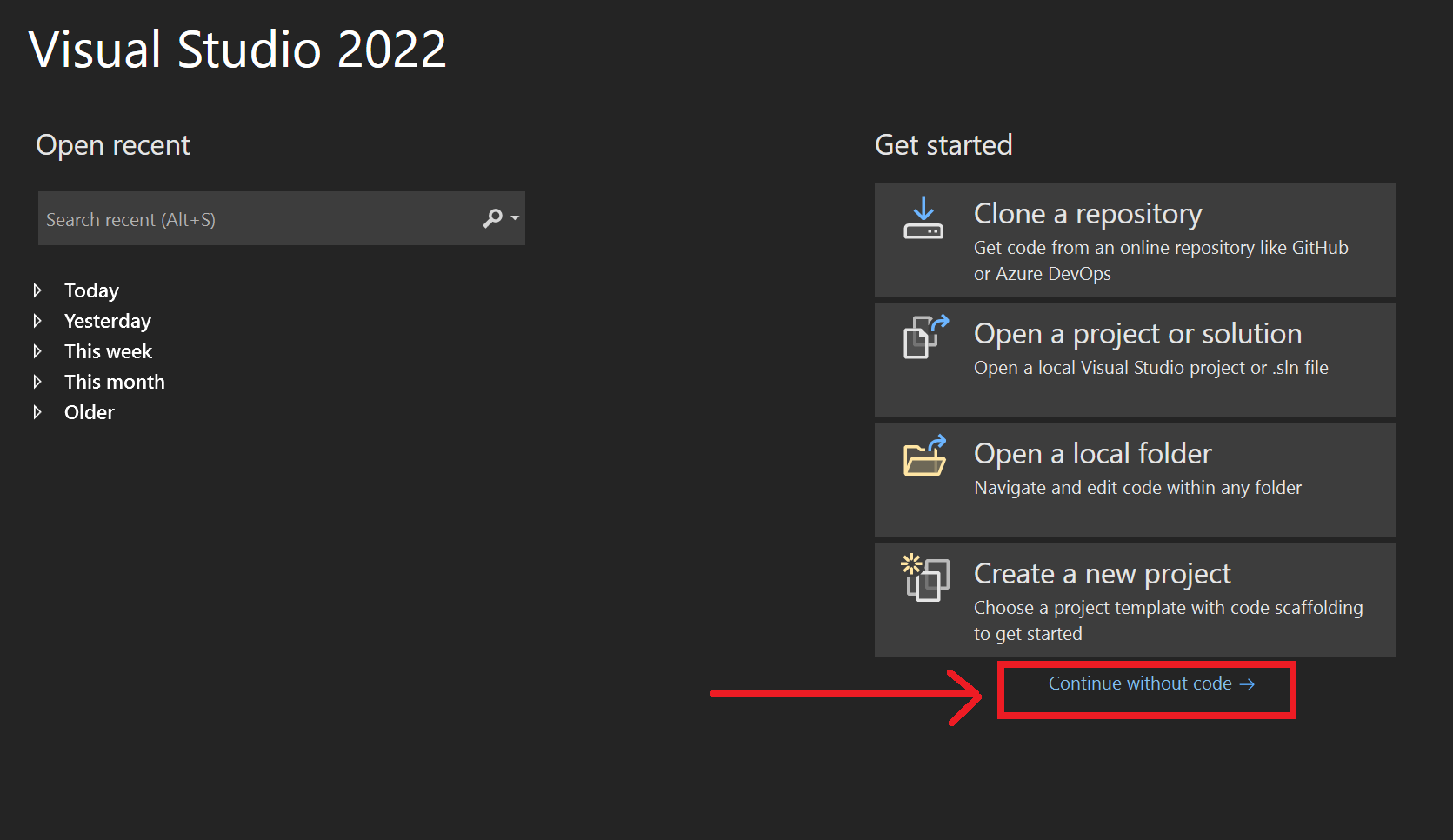
После запуска программы ее и установщик можно закрыть, нажав на крестик.
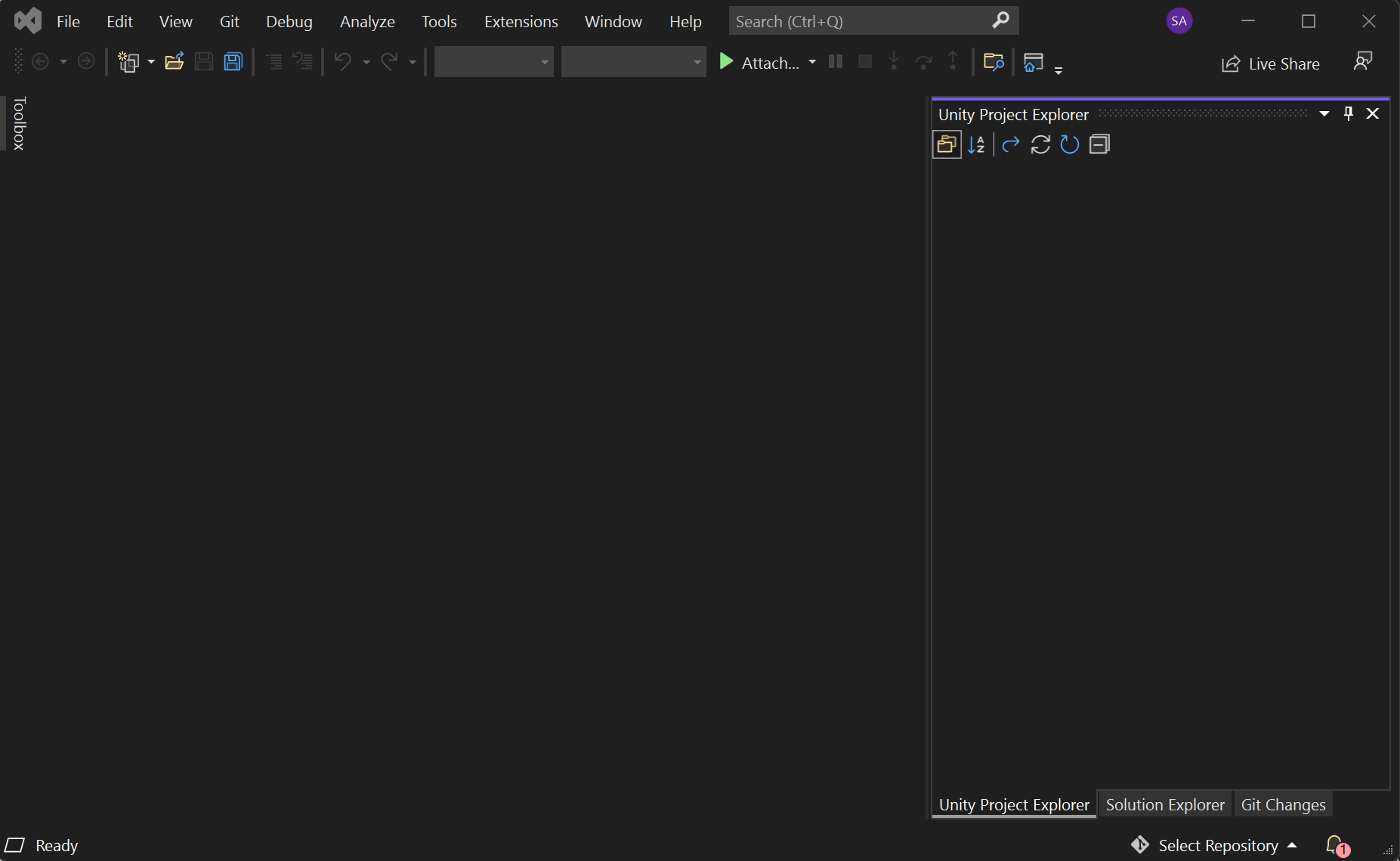
Установка игрового движка Unity
1. Перейдите по ссылке https://unity3d.com/ru/get-unity/download
Перед Вами откроется окно, в котором нужно нажать на кнопку «Загрузить Unity Hub»
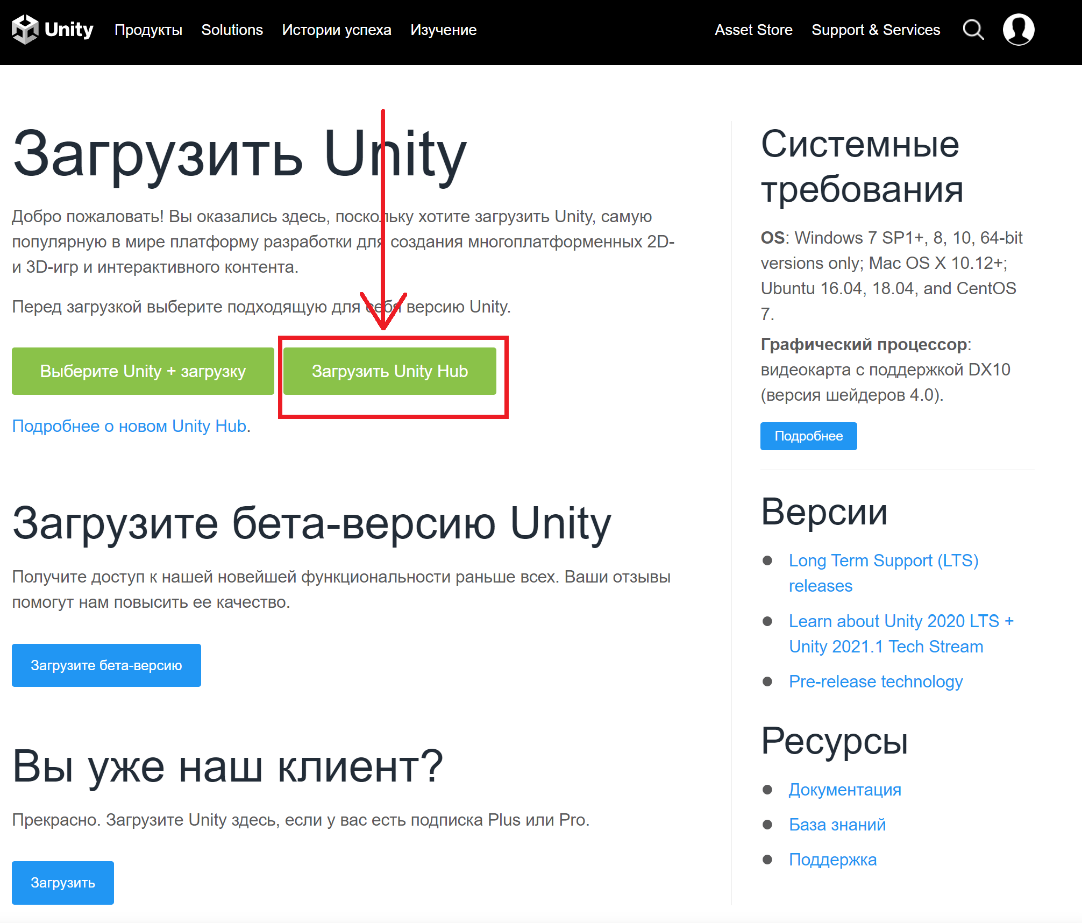
2. Выберите, куда скачать файл, и нажмите кнопку «Сохранить» .
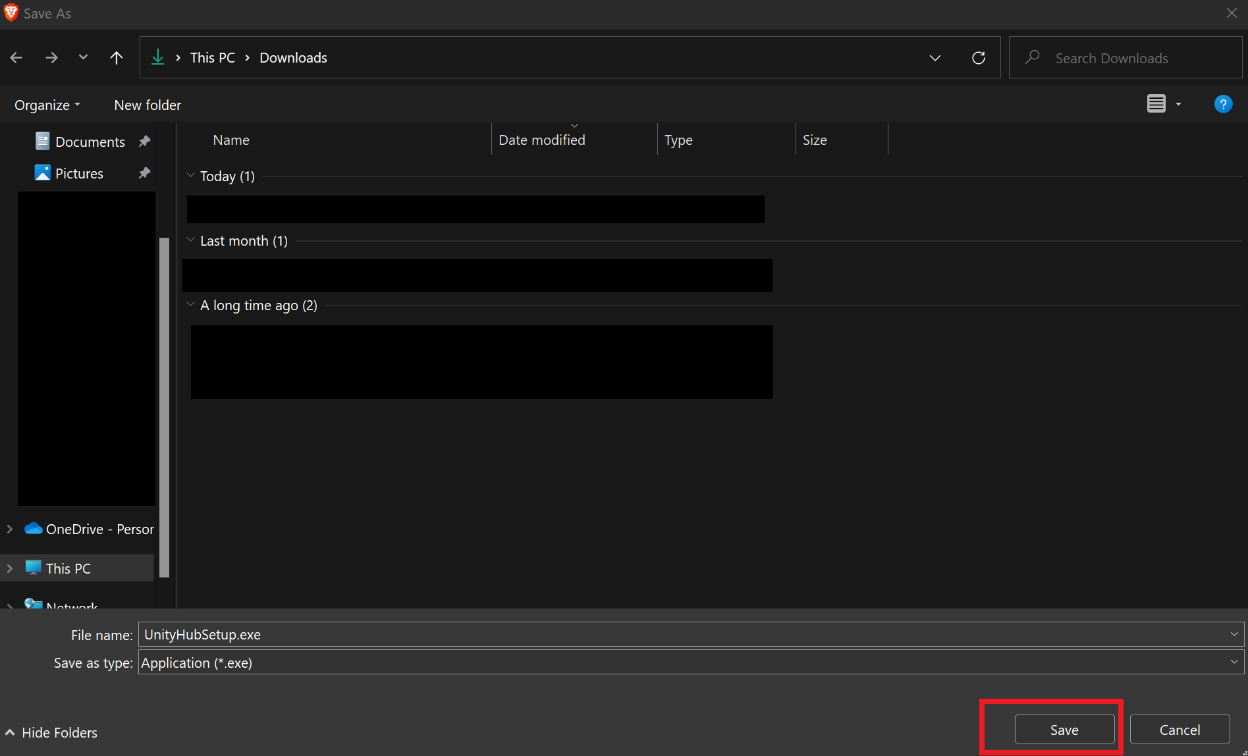
3. Запускаем скаченный файл.
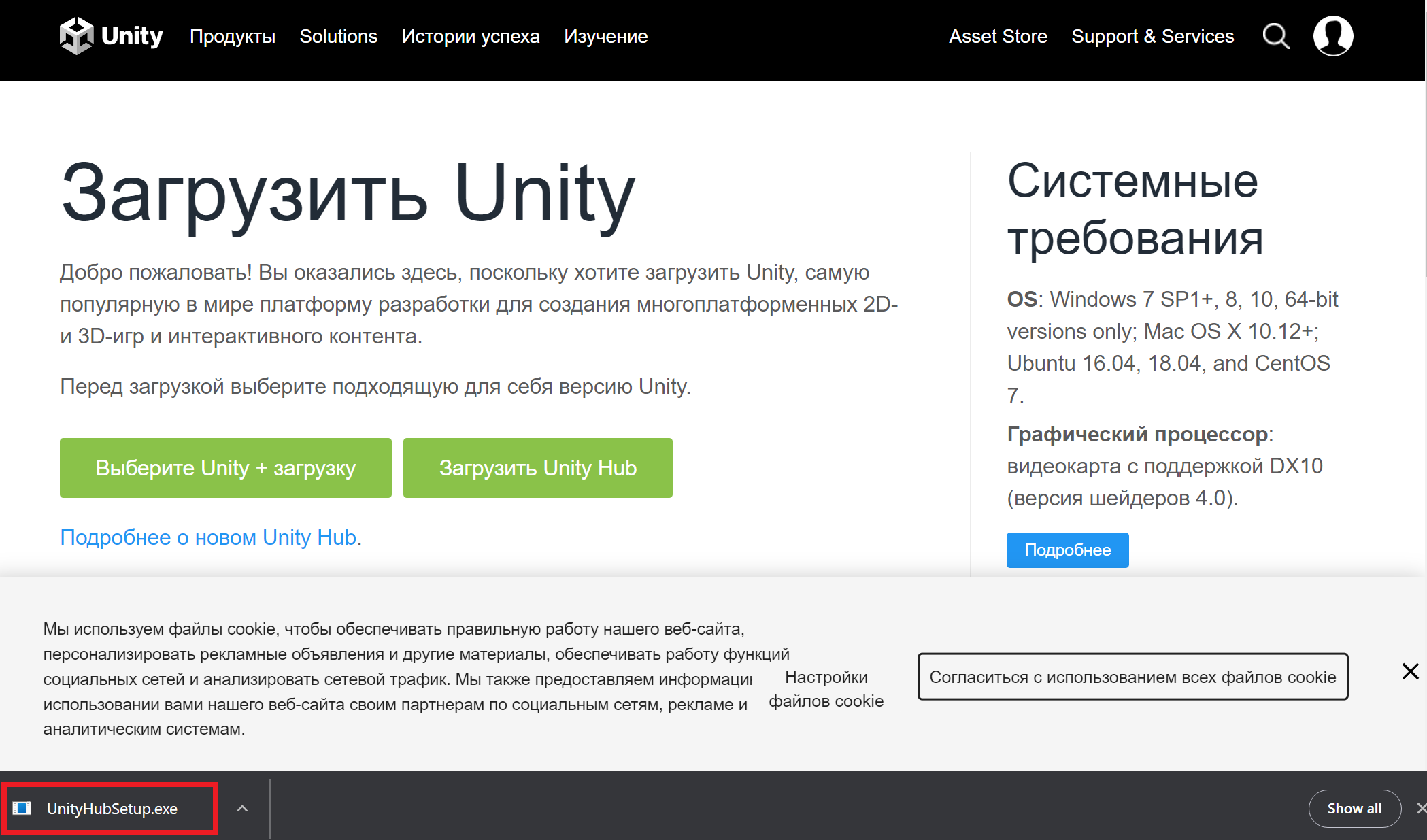
4. На Windows может появится окно для разрешения запуска, выбираем да.
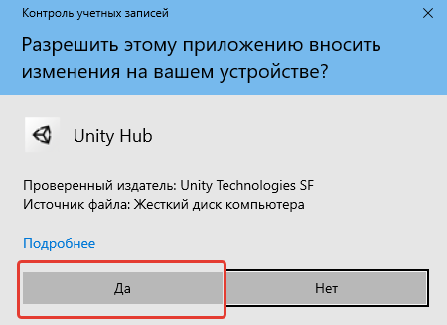
5. После запуска Вы увидите окошко с соглашением. Нажмите на кнопку «I Agree» (Я согласен)
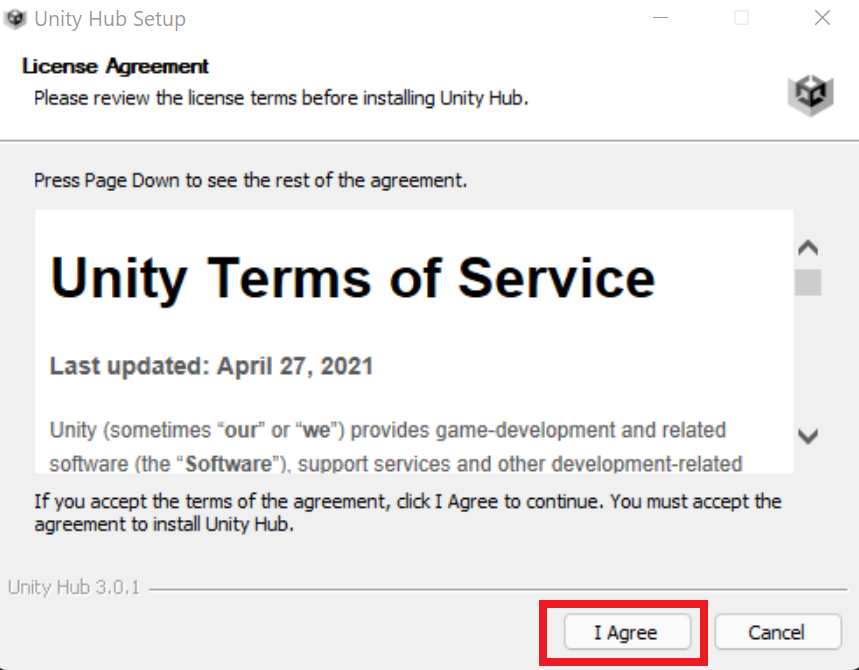
6. В следующем окне «Install» (Установить).
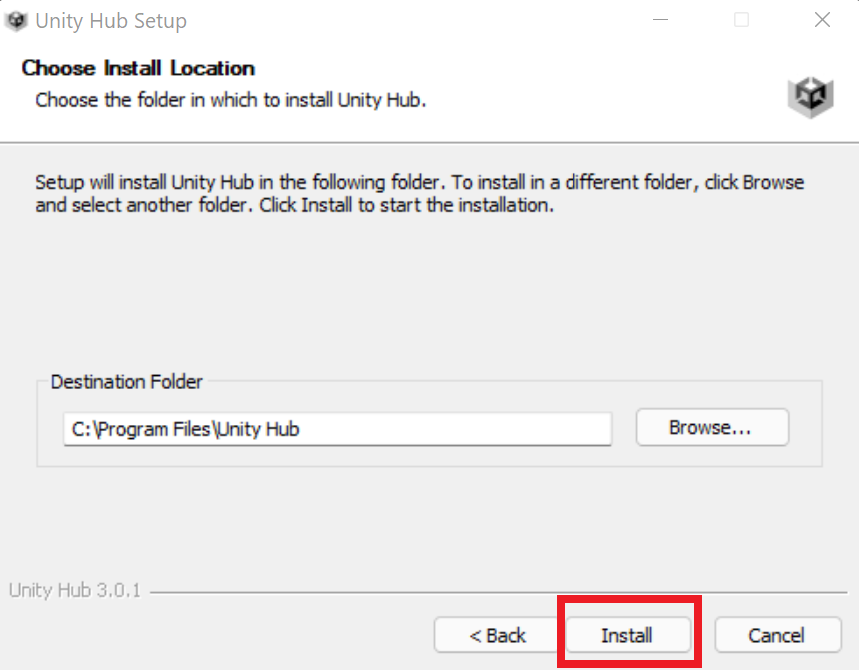
7. После нескольких секунд установки появится следующее окошко, в котором нужно кликнуть по кнопке «Finish» (Закончить).
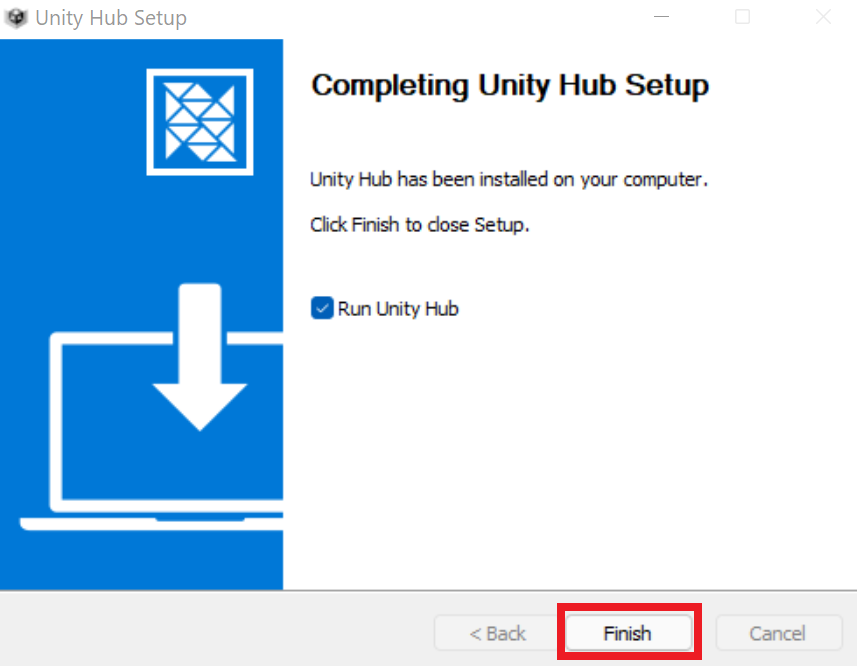
8. После запуска может появится окно для разрешения программе использовать интернет, разрешаем.
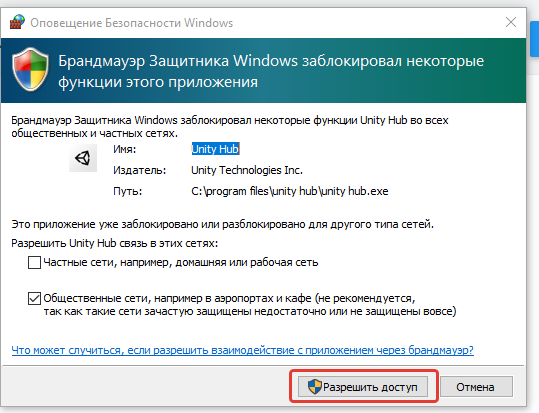
9. Откроется окно программы Unity Hub, необходимо зарегистрироваться и получить лицензию на использование Unity. В левом верхнем углу выбираем учетную запись и нажимаем «Create account» (создать аккаунт).
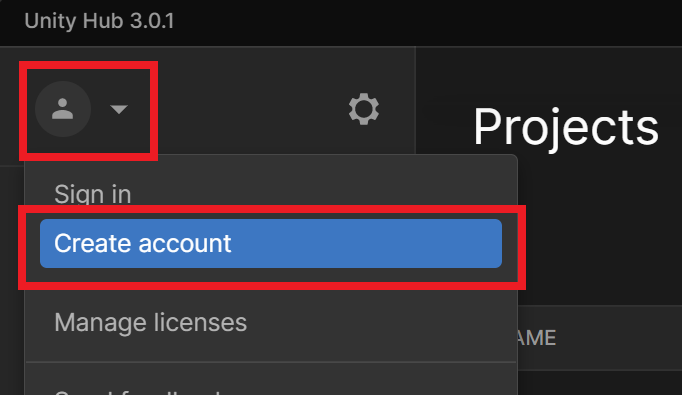
10. Открывается сайт для регистрации.
Если есть учетная запись в Гугл или Фейсбук, то можно воспользоваться быстрой регистрацией через них.
Иначе вводим данные:
Email – электронная почта (действующая),
Password – пароль для юнити,
Username – имя пользователя (ник),
Full Name – полное имя для регистрации.
Ставим галочку «I have read and agree to the Unity Terms of Service (required)» (Я прочитал и согласен с соглашением по использованию Юнити (обязательно)).
Ставим галочку «I acknowledge the Unity Privacy Policy (required)» (Я признаю политику приватности юнити (обязательно)).
Ставим галочку «I’m not a robot» (Я не робот).
Нажимаем кнопку «Create a Unity ID» (Создать идентификационный номер Юнити).
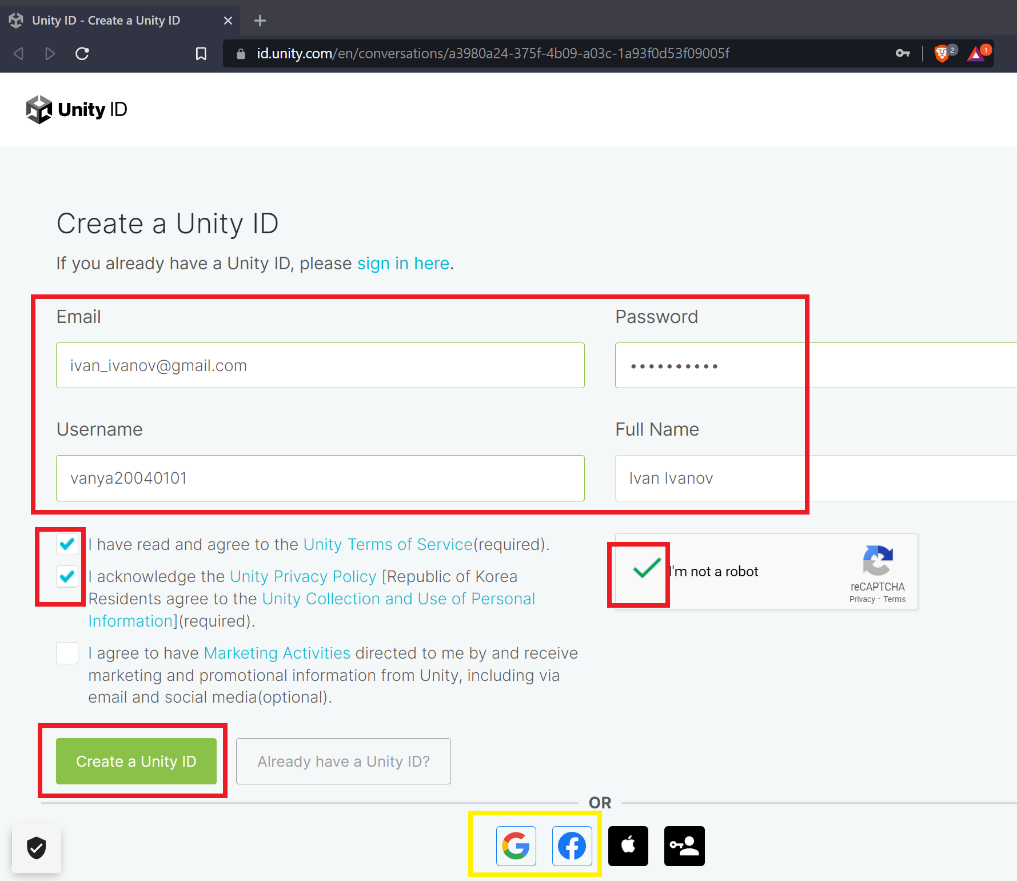
11. Выходит сообщение о том, что на указанную почту было отправлено письмо для подтверждения адреса.
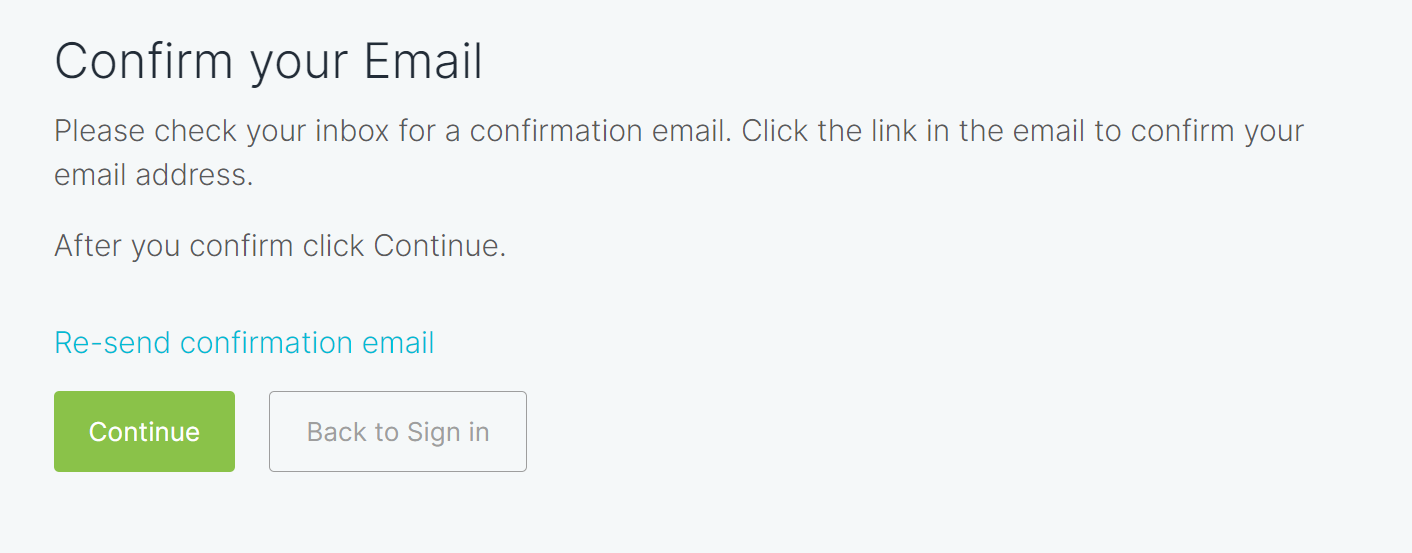
12. Зайдите в свою почту, откройте письмо от Unity, и нажмите на ссылку «Link to confirm email» (ссылка для подтверждения почты).
Источник: hwschool.pro